微信是一款深受广大用户喜爱的流行消息应用。 除了发送短信外,它还可以用于发送照片和视频等。 如果您是 Mac 用户,您可能想知道如何在您的设备上获取微信以便您可以使用它。
在本文中,我们将向您展示如何启动 微信for Mac. 另外,我们会为您提供方法 卸载应用程序不需要 或希望重新安装它。 请继续阅读以了解更多信息。
内容: 第 1 部分。如何在您的 Mac 设备上打开和使用微信?第 2 部分。 如何为 Mac 卸载微信?把它全部包起来
人们还阅读:Mac任务管理器:如何在Mac上有效管理应用程序如何在Mac上设置和使用Chromecast的简易指南
第 1 部分。如何在您的 Mac 设备上打开和使用微信?
您可以使用不同的方法在Mac设备上打开微信。 我们将从在Web浏览器上执行此操作开始。
方法01.在Mac上使用Web浏览器打开微信
以下是在Web浏览器上打开WeChat for Mac的步骤:
步骤01:使用您的移动设备打开微信应用。 这样,您无需在Mac计算机上下载该应用程序即可将其打开。 确保您已在移动设备上登录微信。
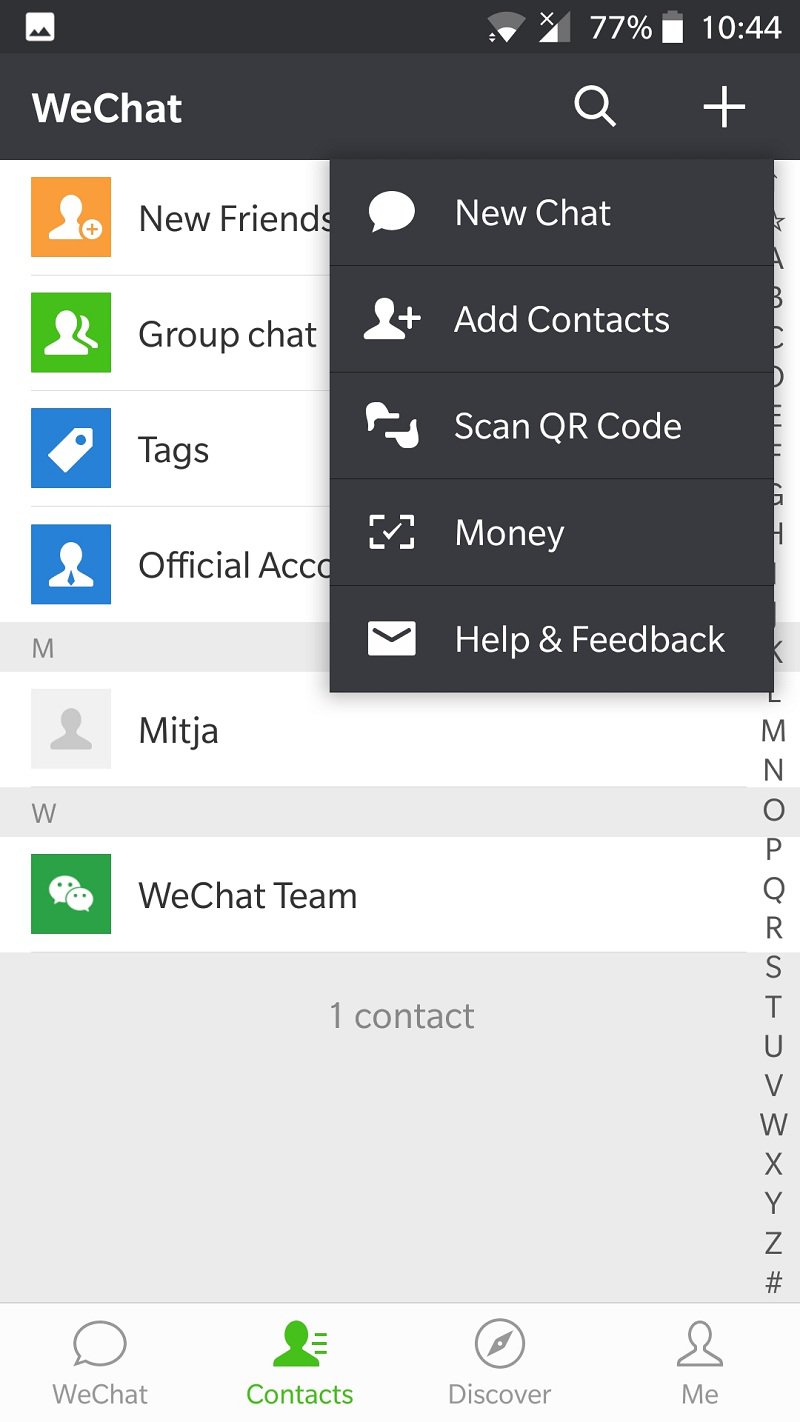
步骤 02:在您的移动设备上,点击 + 平台右上角的图标。 然后, 按“扫描QR码”。 代码扫描程序将打开。
步骤03:在Mac计算机上,访问 本网站。 使用您希望的任何Web浏览器。 QR码现在将出现在您的计算机上。
步骤04:使用移动设备 扫描QR 计算机上显示的代码。 完成此操作后,您的个人资料照片将显示在Mac设备上。
步骤05:在移动设备上,按“登录”。 现在,您将在Web浏览器中看到微信的主界面。
重要的是要记住,如果您在Mac计算机上登录微信,您的移动设备上的通知将被禁用。 要在Mac上注销微信, 单击三条水平线(☰) 在界面的左上角找到。 之后选择Log Out。
方法02.在您的Mac设备上直接使用微信
众所周知,Mac版微信使用起来既安全又方便。 在这种方法中,您需要一个移动设备(Android 智能手机、平板电脑、iPhone、iPad 等)才能工作。 Mac版微信获取步骤如下:
步骤01:访问 本网站 使用任何浏览器。 这种方法可让您直接下载适用于Mac的微信应用。
步骤02:按下macOS图标。 然后, 按下载 在 Mac 应用商店。 这将在 App Store 中打开主页。
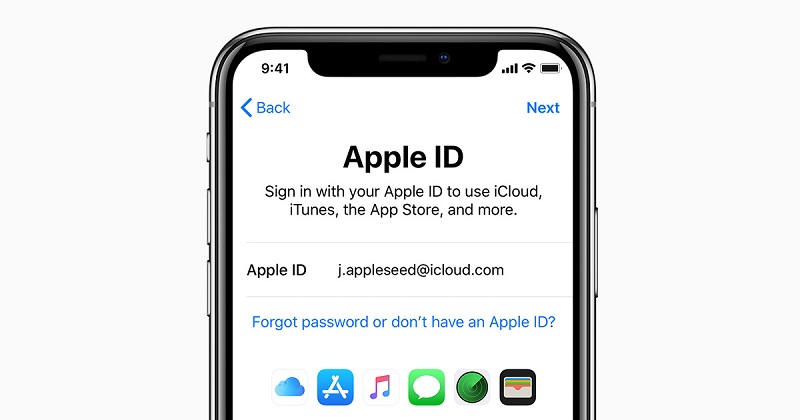
步骤03:按Get。 然后,按“安装”开始下载应用程序。 安装完成后,微信现在将安装在Mac的Applications文件夹中。 但是,可能需要登录您的 苹果ID 为了下载微信for Mac。
步骤04: 转到Finder 然后按转到菜单。 之后,选择 应用. 然后,打开微信应用程序。
步骤05:使用您的移动设备并确保其中安装了微信。 使用上述移动设备登录微信。 按 + 在界面的右上角。
步骤06: 按扫描QR码 在移动设备上。 这将启动扫描仪。 然后,使用您的移动设备扫描QR码。 完成后,您的个人资料照片将显示在Mac计算机上。
步骤07:在移动设备上,按Enter键。 现在,Mac的屏幕上会显示一条欢迎信息。
请记住,如果您在计算机上登录微信,仍会禁用移动通知。 要在计算机中注销应用程序,可以单击三条水平线(☰) 发现在左下角 微信>设置>注销.
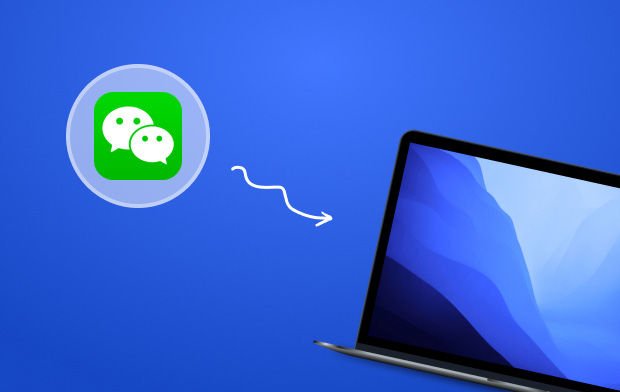
第 2 部分。 如何为 Mac 卸载微信?
到目前为止,您知道如何打开微信for Mac。 现在,如果您需要重新安装应用程序或完全卸载它,我们将提供有关如何执行此操作的不同步骤。
在Mac计算机上卸载应用程序时,它与在Windows设备中执行此操作不同。 通常,Mac用户只需拖动不需要的应用程序并将其拖放到废纸篓。 之后,他们需要 清空垃圾 卸载应用程序。
通常,几乎所有Mac应用程序都是由可执行文件和其他关联资源组成的单独软件包。 因此,用户可以随时从Mac设备中删除不需要的软件,前提是它们已正确安装。
但是,存在软件离开的情况 剩余首选项和配置文件。 在实施应用程序的基本卸载后,这些剩余文件可以位于各种系统目录中。 当无人看管时,这些“无用”文件会占用您的大部分空间并影响Mac的性能。
大多数初学者不知道如何在 Mac 电脑上正确删除微信(或任何其他应用程序)。 即使是有经验的用户也可能会迷失方向 进行恶意应用程序删除. 在本节中,我们将通过自动和手动两种方式卸载微信,同时确保不会留下残留文件。
方法 01:如何轻松卸载 Mac 版微信
要完全删除微信及其所有相关文件,我们将使用 iMyMac PowerMyMac 软件。 所述应用程序不限于在Mac设备上卸载应用程序。 它可以用来检测和 删除系统内不必要的文件 使用简单易懂的界面。
PowerMyMac 的 App Uninstaller 工具具有直观的界面并提供强大的性能。 它可以用来 “完全”删除 位于Mac设备中的顽固和恶意应用程序。 因此,它可以释放Mac非常需要的磁盘驱动器空间。 并且,它确保没有剩余的文件堵塞系统。
使用PowerMyMac的工具彻底卸载Mac版微信的方法如下:
- 在您的 Mac 设备上下载并安装 PowerMyMac。 启动应用程序。
- 选择 App Uninstaller 并按 SCAN 按钮以检测系统中的所有应用程序。
- 访问已安装的应用程序列表。 向下滚动,直到在列表中找到微信。
- 按 CLEAN 按钮卸载应用程序并删除其残留文件。 等到整个过程完成。
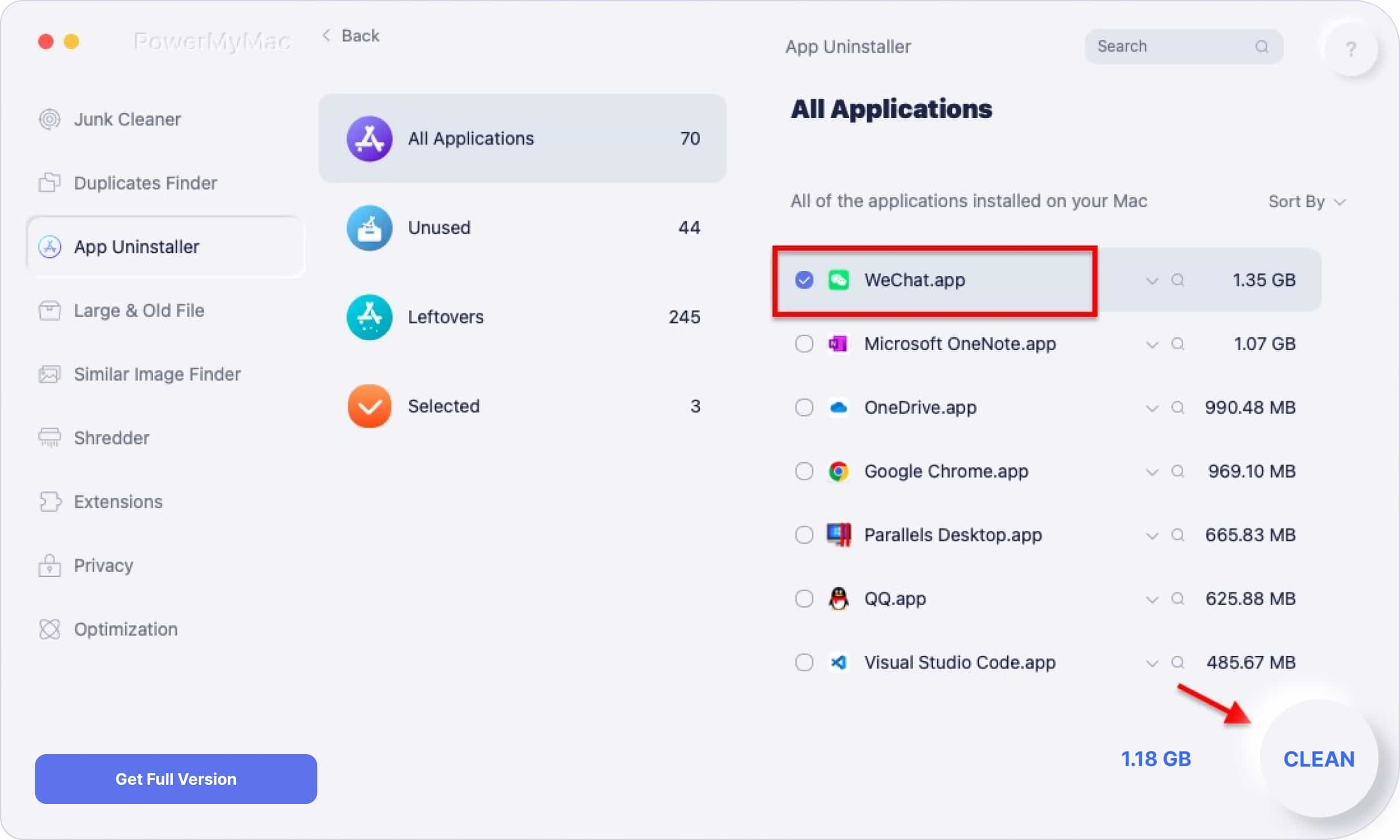
为什么使用PowerMyMac及其卸载程序比手动删除微信更好?
所有 Mac 用户都希望在他们的设备中“完全干净”地安装应用程序。 但是,搜索应用程序的每一个剩余文件并不是一件容易的事情。 和 PowerMyMac,您不必再手动定位每个残留文件。 此外,您确定不会错误地删除可能导致其他应用程序和整个系统出错的不相关应用程序。
方法02.如何手动为Mac卸载WeChat
在您真正卸载微信之前,您应该使用您的管理员帐户登录 Mac 设备。 然后,如果该应用程序仍处于打开状态并在系统内运行,则应将其关闭。 以下是停用应用程序的方法: 右键点击微信图标 位于扩展坞内,然后按退出。 或者,您可以访问菜单栏并选择微信。 然后, 按退出微信.
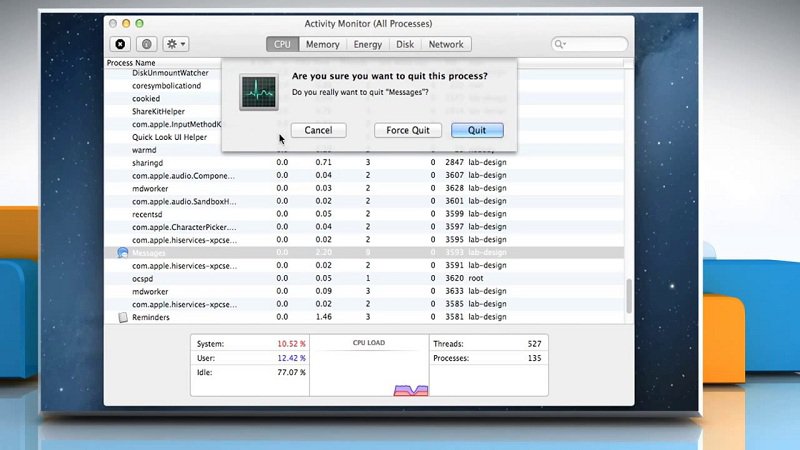
你也可以去 活动监视器 发现于 应用程序 > 实用程序 文件夹。 在其中,您应该检查与应用程序关联的后台进程是否仍在运行。 只需在活动监视器中选择微信。 按下红色按钮调用 退出流程。 然后按 强制退出 在显示的弹出框中。
现在,让我们继续手动卸载 Mac 版微信。 卸载微信有两个部分。 第一部分涉及卸载应用程序本身。 第二部分涉及删除相关的剩余文件。 卸载应用程序可以通过三种方式完成。 让我们从第一种方法开始。
卸载微信选项 01:拖放到废纸篓
- 启动 Finder 和 Press 应用程序。选择微信。
- 将所述应用程序拖至垃圾箱并将其放在那里。
- 右键单击“废纸篓”并选择“清空废纸篓”。请务必注意,在清空垃圾箱之前,应确保其中没有重要文件。清空垃圾箱将永久删除其中的所有文件。
卸载微信选项02:在Launchpad中删除应用程序
- 打开 Launchpad 并使用搜索框输入微信。
- 单击微信并按住此单击,直到图标摆动。
- 按微信左上角的X按钮。
卸载微信选项 03:使用内置卸载程序
有时,应用程序带有内置卸载程序。 这适用于Adobe等软件。 您可以手动删除关联的组件。 但是,最好运行软件卸载程序以完全删除应用程序及其相关项目。
- 找到微信的安装文件并启动。
- 在其软件包中,选择卸载程序。双击启动它。
- 按照屏幕上显示的说明完成该过程。
删除微信高速缓存,库文件和首选项
大多数 Mac 应用程序只需将它们拖放到垃圾箱即可卸载。 但是,例外情况可能适用于其他应用程序。 这就是为什么需要检查Mac版微信删除后您的磁盘驱动器中是否还有相关文件的原因。 剩余的文件不会损坏您的系统。 但是它们可以占用空间。 因此,您可以根据需要手动删除残余。
要从Mac设备中删除微信痕迹,请按照以下步骤操作:
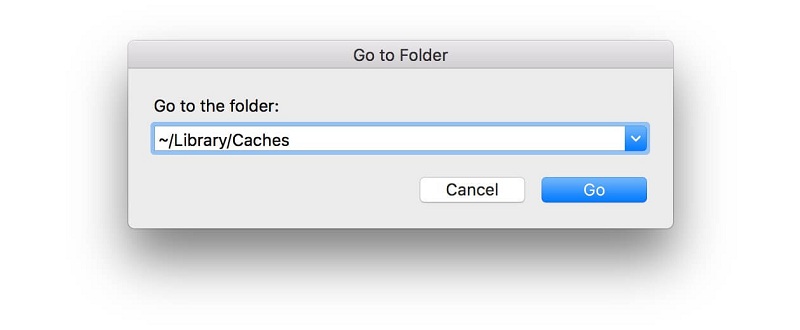
步骤 1. 启动 Finder 并访问菜单栏。单击“前往”,然后按“前往文件夹”。
步骤 2. 键入以下内容: ~/Library/
步骤 3. 按 Enter。
步骤4.在以下位置搜索名为WeChat的项目:
-
/Library /Library/Preferences/Library/Caches/Library/Application Support/Library/StartupItems/Library/PreferencePanes/Library/LaunchDaemons/Library/LaunchAgents
步骤5.右键单击所述文件或文件夹。之后, 选择“移至废纸篓”.
现在,让我们继续查找用户库数据。 以下是如何执行此操作的步骤:
步骤 1. 访问“转到”,然后访问“转到文件夹”。
步骤 2。 类型 ~/Library 在搜索框内
步骤3.确定并删除名称相似且与微信关联的文件或文件夹。在这组文件夹中找到它们:
-
/Library /Library/Preferences/Library/Caches/Library/Application Support/Library/StartupItems/Library/PreferencePanes/Library/LaunchDaemons/Library/LaunchAgents
步骤 4. 清空垃圾箱以确保所有残留文件都被永久删除。
与应用程序关联的组件可能出现在各种位置。 这些包括但不限于上述文件路径。 例如,安全和防病毒软件会将内核扩展放在路径中 /System/Library/Extensions. 对于您无法明显识别的残留文件,可以通过 Google 搜索这些关联的应用程序组件。 然后,您可以小心地手动删除它们。
手动删除微信残留文件可能非常繁琐,尤其是对于 Mac 新手用户。 如果您不确定如何永久删除残留文件,或者您想节省时间,请使用专业软件,例如 PowerMyMac的Mac卸载程序 工具会很棒。 这比必须手动删除所有内容并可能意外删除未关联的文件要好。
把它全部包起来
适用于Mac电脑的微信是即时短信和发送视频和照片的绝佳工具。 这个通信应用程序是与家人,朋友和同事联系的好方法。 如果您想在Mac设备上打开微信,可以按照上述步骤操作。 您可以选择适合您的方法。
但是,如果您已经拥有该应用程序并希望将其卸载,则可以使用多种方法来完成。 第一种方法是一种简单的方法。 它涉及使用 iMyMac PowerMyMac 软件。 该软件具有卸载程序工具,可让您删除微信及其剩余文件。 第二种方法涉及手动删除应用程序。 它还包括在各个文件夹中查找应用程序剩余文件,以确保删除与微信应用程序关联的所有内容。



